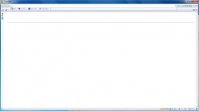如何清理系统盘? win10系统盘满了怎么清理?
时间:2024-11-29 07:05:49
如何清理系统盘?
1、应用程序产生的临时文件清理:应用程序产生的临时文件一般存储在Windows\Temp文件夹内,直接删除即可,详细方法:打开C盘--Windows--Temp,删除文件即可。
2、休眠文件:电脑休眠的时候会把我们当前运行的所有程序都放到hiberfil.sys文件中,等到我们取消休眠状态的时候,它会调用hiberfil.sys文件也就是让我们电脑恢复到休眠之前的状态。关闭方法:点击开始--运行--输入CMD--输入命令:powercfg -h off,就可以了。
3、虚拟内存:在你电脑物理内存不够用的情况下,就会调用虚拟内存来执行各种操作,来提升电脑的性能,虚拟内存一般是物理内存的1.5倍,如果你的物理内存是4G以上的话,可以选择关闭。关闭方法:鼠标右键点击此电脑--属性--高级系统设置--高级--性能设置--高级--虚拟内存,这时把C盘设置为无分页文件,就可以了。
4、关闭superfetch:现在已经进入固态硬盘时代,固态硬盘的速度远非机械硬盘所能比拟,如果电脑安装的是固态盘的话,建议关掉,关闭方法:点击开始--运行--输入services.msc,找到superfetch,单击鼠标右键选择停止,就可以了。
win10系统盘满了怎么清理?
首先桌面双击这台电脑。
选中你的系统盘,右键--属性。
接着在属性界面点击磁盘清理按钮。
在磁盘清理界面点击系统清理按钮。
最后勾选你要清理的系统垃圾,点击确定按钮。此时系统提示是否删除,点击删除按钮,然后等待系统删除完成。
如何清理电脑系统盘?
首先,你需要做如下设置:打开资源管理器,点击菜单栏的【查看】-【选项】,在弹出的对话框中,再点击【查看】,将其中的【隐藏受保护的操作系统文件】去掉勾选,再勾选【显示隐藏的文件、文件夹和驱动器】,点击确定。
如何清理非系统盘垃圾?
清理非系统盘垃圾,出现这种情况,可以尝试以下方法解决:
1、鼠标点击要清理的盘-属性-常规选项-磁盘清理,先清理一下D盘内的冗余文件,这里面包含了平时上网时从被访问网站服务器上下载下来的网页文件、flash文件、图片、运行脚本、数据流文件等。
2、查看隐藏文件:打开“我的电脑”或者打开文件所在文件夹,点击菜单栏里的“工具”-文件夹选项-查看-“显示所有的文件和文件夹”这样就可以了。
3、显示隐藏文件后,点击删除。
win10如何设置系统盘?
在Windows 10中,设置系统盘的方法是通过进行磁盘分区和安装操作系统来实现。下面是设置系统盘的步骤:
1. 在安装Windows 10之前,确保你有一个干净的硬盘或分区来安装操作系统。如果你已经有一个分区,可以跳过这一步。
2. 进入计算机的BIOS或UEFI设置。通常,在计算机开机时按下F2、F10、Del键或者Esc键就可以进入BIOS或UEFI设置。
3. 在BIOS或UEFI设置中,找到引导顺序(Boot Order)或启动顺序(Boot Sequence)选项。将系统盘(通常是硬盘或SSD)移动到首选启动设备的位置。这样设置后,计算机将从系统盘启动。
4. 保存设置并退出BIOS或UEFI设置。
5. 将Windows 10安装介质(例如USB安装盘或光盘)插入计算机。
6. 重新启动计算机,按下任意键以从安装介质启动。
7. 在Windows 10安装界面中,选择你的语言、时区和键盘布局等选项。
8. 点击“安装现在”。
9. 在安装类型界面中,选择“自定义:仅安装Windows(高级)”。
10. 在磁盘分区界面中,选择你要安装Windows 10的目标磁盘或分区。如果你已经有一个分区,可以选择该分区进行安装。如果你要创建新的分区,可以点击“新建”按钮来分配空间。
11. 选择你要安装Windows 10的分区后,点击“下一步”开始安装。
12. 完成安装后,按照屏幕上的指示进行系统设置和配置。
通过以上步骤,你就可以设置系统盘并安装Windows 10了。请注意,这些步骤可能因不同计算机品牌和型号而有所不同,但基本原理是相似的。在进行任何系统设置或更改之前,建议备份重要数据,以免数据丢失。
win10如何克隆系统盘?
win10无法完整克隆系统盘,需要安装系统,方法如下。
1、在可用的电脑上制作U盘启动盘之后,将下载的系统iso文件直接复制到U盘的GHO目录下,iso镜像不用解压;
2、在新配电脑上插入U盘,重启后不停按F12或F11或Esc等快捷键打开启动菜单,选择U盘选项回车,比如General UDisk 5.00,不支持这些启动键的电脑查看第二点设置U盘启动方法;
3、从U盘启动进入到这个菜单,按数字2或通过方向键选择【02】选项回车,启动pe系统,如果无法进入则选择【03】旧版PE系统;
4、启动后进入到pe系统,新配电脑新硬盘装系统之前都需要进行分区,双击打开【DG分区工具】,右键点击硬盘,选择【快速分区】;
5、设置分区数目和分区的大小,一般C盘建议50G以上,如果是固态硬盘,勾选“对齐分区”扇区2048即可4k对齐,点击确定,执行硬盘分区过程;
6、完成分区之后,桌面上双击打开【大白菜一键装机】,GHO WIM ISO映像路径选择系统iso镜像,此时工具会自动提取gho文件,点击下拉框,选择gho文件;
7、然后点击“还原分区”,选择系统安装位置,一般是C盘,如果不是显示C盘,可以根据“卷标”、磁盘大小选择,点击确定;
8、弹出这个提示框,勾选“完成后重启”和“引导修复”,点击是开始执行新配电脑安装系统过程;
9、转到这个界面,执行系统安装到C盘的操作,这个过程需要5分钟左右;
10、操作完成后新电脑会自动重启,此时拔出U盘,电脑会重新启动进入这个界面,继续进行安装系统和系统配置过程,安装后自动执行系统激活操作;
11、安装系统过程需要5-10分钟左右,在启动进入全新系统桌面后,新配电脑就安装上系统了。
win10系统盘越来越大怎么清理?
1、运用磁盘清理软件清理C盘,大约可为C盘释放50M-800M空间。
2、关闭休眠功能,在开始菜单的运行里输入 powercfg-hoff指令,关闭休眠,此文件实际大小和物理内存是一样的,大约可以为C盘释放1-3G的空间。
3、设置虚拟内存:计算机属性>高级系统设置>设置(性能)>高级选项卡>更改(虚拟内存),将C盘设置为无分页文件,然后把D盘设置成系统管理的大小即可,更改后只有按“设置”按钮才能生效,最后重启便完成了设置,此文件默认为物理内存的1.5倍,大约可为C盘释放2-4G的空间。
4、删除自动备份文件,运行cmd程序(在“开始>程序>附件”中),鼠标右键选择“以管理员身份运行”;然后,命令行输入 rd/S/Qc:WINDOWS.OLD ,提示确认是否删除目标文件夹,输入y然后回车即可。WINDOWS.OLD为系统的备份文件,时间越久就越大,超过10G都是很正常的。大约可为C盘释放3G以上空间。
5、在电脑管家主界面上点击“清理垃圾”,确认相关垃圾类型被勾选后,点击“开始扫描”,然后点击“立即清理”,如果有需要确认才能清理的垃圾,会您确认后再进行深度清理,以实现快速、安全地清理掉电脑中的垃圾文件。
win10系统盘满了怎么办,如何清理C盘的空间?
1、 系统盘满,导致电脑运行的速度缓慢。
2、 这时我们右键点击系统盘图标,然后在弹出菜单中选择“属性”菜单项。
3、 这时就会打开系统盘的属性窗口,在窗口中我们点击“磁盘清理”按钮。
4、 在打开的磁盘清理窗口,我们点击左下角的“清理系统文件”按钮。
5、 这时系统就会自动的扫描硬盘,查找硬盘使用的情况
6、 接下来在打开的磁盘清理窗口中,我们勾选传递优化文件与以前的Windows安装两项,可以看到两项共占用了17GB的空间
7、 接着就会弹出确认要永久删除这些文件的提示,点击“删除文件”按钮就可以了。
8、 待系统自动清理完成后,现在我们再看一下系统盘,可以看到当前的空间明显增加了不少。电脑又可以正常运行了。
电脑系统盘满了如何清理?
1、运用磁盘清理软件清理C盘,大约可为C盘释放50M-800M空间。
2、关闭休眠功能,在开始菜单的运行里输入 powercfg -h off 指令,关闭休眠,此文件实际大小和物理内存是一样的,大约可以为C盘释放1-3G的空间。
3、设置虚拟内存: 计算机属性>高级系统设置>设置(性能)>高级选项卡>更改(虚拟内存),将C盘设置为无分页文件,然后把D盘设置成系统管理的大小即可,更改后只有按“设置”按钮才能生效,最后重启便完成了设置,此文件默认为物理内存的1.5倍,大约可为C盘释放2-4G的空间。
4、删除自动备份文件,运行cmd程序(在“开始>程序>附件”中),鼠标右键选择“以管理员身份运行”;然后,命令行输入 rd/S/Q c:WINDOWS.OLD ,提示确认是否删除目标文件夹,输入y然后回车即可。WINDOWS.OLD为系统的备份文件,时间越久就越大,超过10G都是很正常的。大约可为C盘释放3G以上空间。
5、在电脑管家主界面上点击“清理垃圾”,确认相关垃圾类型被勾选后,点击“开始扫描”,然后点击“立即清理”,如果有需要确认才能清理的垃圾,会您确认后再进行深度清理,以实现快速、安全地清理掉电脑中的垃圾文件。
windowsxp使用10年如何清理系统盘?
清理系统步骤如下:
1.清理临时文件 点击左下角的开始-->所有程序-->附件-->系统工具-->磁盘清理..
.2.清理视频和图片 打开桌面上我的文档,此为默认的保存视频、图片和音乐的保存文件夹,选择想要..
.3清理系统还原点点击左下角的开始-->所有程序-->附件-->系统工具-->磁盘清理。
4.清理C盘的程序点击左下角的开始-->控制面板-->添加或删除程序,选择要删除的程序。

大家可以通过超级音雄来设置出各种美妙的电音声音效果,但是很多小伙伴却不知道具体的操作方式,那么超级音雄怎么设置电音效果呢?接下来小编就为大家带来解答。

忘川风华录2023最强阵容推荐有哪些组合呢,在游戏中主要分布为三个阵容组合类型,其中主打追击和流血的也算是一种主流玩法吧,那么接下来就为大家介绍最强阵容搭配。 忘川风华录

宝可梦朱紫太晶化有什么用呢,宝可梦朱紫作为第九世代的宝可梦系列游戏,有着很多玩家的参与,并且这个游戏中玩家可以以第一次开放世界游玩本作,不像以往的宝可梦游戏必须要根据
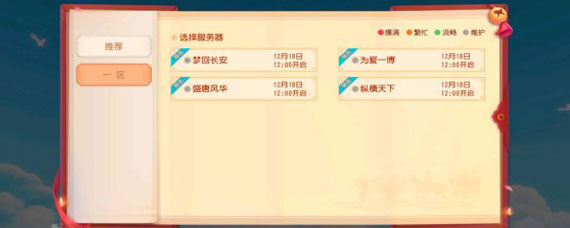
梦幻西游三维版中,登录不进去解决办法有两种,第一种:稍等片刻再尝试登录即可。第二种:切换其他网络连接方式(例如Wifi、4G网络等)并重启,推荐连接wifi来玩会更稳定一些。

随着互联网技术的不断发展,网络的使用越来越普遍,如果我们开启手机热点,就可以让没有网络的用户也能上网哦,有些华为手机的用户还不知道怎么开热点,可以打开华为手机的设置选
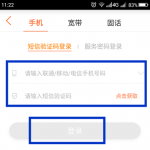
联通营业厅app怎么退订流量包 联通营业厅app如何退订流量包 在“登陆”网页页面,键入手机号和接纳到的短信验证码后,点击“登陆” 取得成功登陆后,点击主页右下方的“我的” 在私

儋州调声app是一个海南省儋州本土音乐分享平台,儋州调声app内收集域用户分享提供免费的音频在线试听和下载,让广大喜爱儋州山歌调声的朋友能欣赏到纯粹美妙的民间艺术!

真实列车驾驶运输模拟下载,真实列车驾驶运输模拟是一款非常有趣的模拟驾驶游戏,游戏画质十分逼真,在真实列车驾驶运输模拟游戏中玩家可以体验到怎么驾驶火车,完成不同运输任务的感觉。

苏州市民卡app下载-苏州市民卡app是苏州市官方推出的应用,旨在方便市民使用市民卡,便捷出行苏州市,为人民的生活真正带来便捷,您可以免费下载安卓手机苏州市民卡。

回首app下载,一款专为喜欢旅游的小伙伴们打造的社交出游平台,来回首app选择目的地匹配同行者,在线沟通双向选择,感兴趣就来下载了解。

商水农务通app下载-商水农务通app是一款专注于周口商水县农业发展的政务服务软件,商水农务通app提供本地最新的农业市场价格行业和农业技术发展及相关政策,帮助大家有效节省沟通时间。,您可以免费下载安卓手机商水农务通。

乾坤剑诀这是一款主打修仙题材的仙侠手游,乾坤剑诀玩家需要拜入修真门派习得仙法然后下山降妖除魔。在游戏过程中乾坤剑诀还会获得各种各样的宝物和神兽坐骑让玩家体验成为仙人的